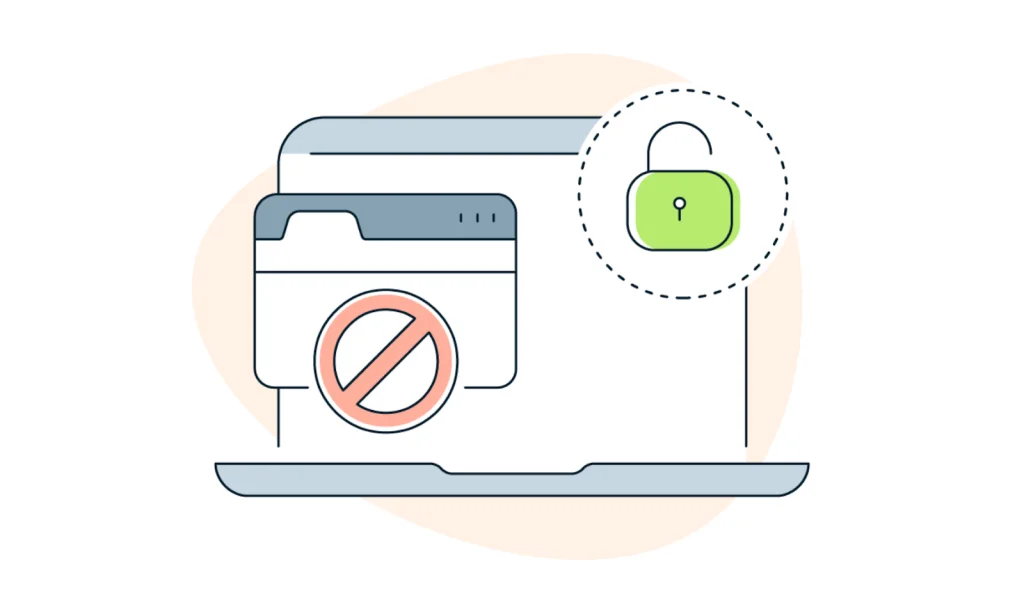IP 차단 해제 가이드: 차단 이해 및 해결
게시 됨: 2024-07-15스팸이나 해킹과 같은 위협으로부터 웹사이트를 보호하기 위한 보안 조치로 IP 차단이 자주 발생합니다. 네트워크 서버가 귀하의 IP 주소를 차단하면 귀하의 장치는 특정 웹사이트에 접근할 수 없습니다.
- IP 주소 이해
- IP가 차단되는 이유는 무엇입니까?
- 귀하의 IP가 차단되었는지 확인하기
- 일반적인 유형의 IP 블록
- IP 주소 차단을 해제하는 단계
- 향후 IP 차단을 방지하는 방법은 무엇입니까?
- 고급 주제
- 결론
- 자주 묻는 질문
우선, 먼저 IP 주소가 무엇인지 이해해 봅시다.
IP 주소 이해
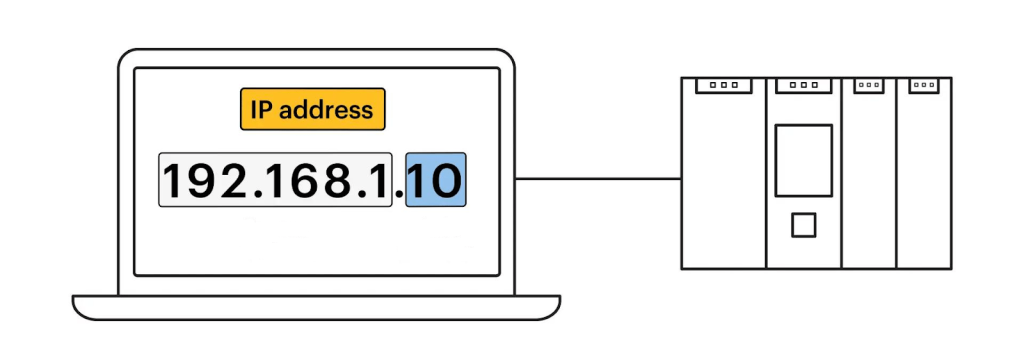
IP(인터넷 프로토콜) 주소는 192.168.0.1과 같이 숫자와 점의 고유한 조합입니다. 이는 인터넷에 연결된 모든 장치에 할당된 식별자 역할을 합니다.
이 ID는 인터넷에서 사용 가능한 데이터 및 정보에 액세스하는 데 사용됩니다. 클라이언트 장치가 서버에 요청을 보내면 IP 주소는 라우터, 허브 및 기타 네트워크 노드를 통해 전송됩니다.
IP 주소는 무작위가 아니라는 점에 유의하는 것이 중요합니다. 대신 IANA(Internet Assigned Numbers Authority) 에서 수학적으로 생성하고 배포합니다 .
IP 주소 유형(정적 및 동적)
IP 주소에는 두 가지 일반적인 유형이 있습니다.
- 고정 IP 주소
- 동적 IP 주소
고정 IP 주소는 네트워크의 장치에 할당된 고정되고 변경되지 않는 식별자입니다.이를 통해 일관되고 예측 가능한 커뮤니케이션이 가능해집니다.
고정 IP는 웹사이트 호스팅이나 서버 운영 등 안정적인 연결이 필요한 활동에 자주 사용됩니다.
반면에동적 IP 주소는 지속적으로 변경됩니다.일정 기간 동안 활성화된 후 만료됩니다. 이는 보안을 강화할 뿐만 아니라 사용 가능한 주소를 관리하는 데 유연성을 제공합니다.
동적 IP는 안정적이고 변하지 않는 주소가 항상 필요하지 않은 주거용 네트워크에서 일반적으로 사용됩니다.
IP가 차단되는 이유는 무엇입니까?
웹사이트에 접속을 시도하는 동안 IP 주소 차단 오류가 발생한다면, 이는 해당 사이트가 귀하의 장치의 IP 주소를 금지하기로 결정했다는 의미입니다. 이 조치에는 다양한 이유가 있을 수 있습니다.
그 중 몇 가지를 살펴보겠습니다.
악의적인 활동
귀하의 IP 주소가 악의적인 활동과 연관되어 있는 경우 웹사이트는 자신과 사용자를 보호하기 위해 귀하의 IP를 차단할 수 있습니다. 이는 잠재적인 피해와 무단 액세스를 방지하기 위한 일반적인 보안 조치입니다.
악의적인 활동의 주목할만한 예로는 DDoS(분산 서비스 거부) 공격이 있습니다 . 이러한 공격은 트래픽의 홍수로 웹 사이트를 압도하여 정상적인 작동을 방해합니다.
DDoS 외에도 해킹 시도 나 스팸 등 기타 악의적 활동이 포함될 수 있습니다. 이러한 위협은 WordPress 사이트를 손상시키고 데이터 손실이나 가동 중지 시간을 초래할 수 있습니다. 이것이 바로 사이트를 정기적으로 백업하는 것이 중요한 이유입니다. 악의적인 공격이 발생할 경우 사이트를 이전 상태로 신속하게 복원하여 피해와 가동 중지 시간을 최소화할 수 있습니다.

세계에서 가장 신뢰할 수 있는 백업 플러그인
안정적이고 안전한 백업을 위해 UpdraftPlus를 신뢰하는 3백만 개 이상의 WordPress 사이트에 가입하세요.
여러 번의 로그인 시도 실패
IP가 차단되는 또 다른 일반적인 이유는 한 번에 너무 많이 웹 사이트에 로그인을 시도하거나 잘못된 자격 증명을 사용하는 것입니다.
이 동작은 공격자가 사용자 자격 증명을 추측하거나 무차별 공격을 시도하고 있음을 나타내는 경우가 많습니다 . 이것이 바로 대부분의 웹사이트에 로그인 시도 횟수에 대한 시간 제한이 있는 이유입니다. 해당 제한을 초과하면 일정 시간 동안 IP가 차단될 수 있습니다.
전문가 팁: 올바른 사용자 이름과 비밀번호를 입력하는 데 반복적으로 문제가 발생하는 경우 차단될 위험을 감수하기보다는 비밀번호를 재설정하는 것이 좋습니다.
지리적 위치 제한
일부 웹사이트는 지리적 위치에 따라 액세스를 제한하기도 합니다. 이는 법적, 라이선스 또는 콘텐츠 배포 이유 때문일 수 있습니다. 귀하의 IP 주소가 지정된 지역을 벗어나는 경우 웹사이트는 저작권 및 라이선스 계약을 준수하기 위해 귀하의 액세스를 차단합니다.
ISP 또는 정부 개입
ISP(인터넷 서비스 제공업체) 또는 정부 기관은 다양한 이유로 특정 IP 주소에 개입하여 차단할 수 있습니다.
정부는 법적, 정치적 또는 규제상의 이유로 검열을 시행하거나 특정 웹사이트에 대한 액세스를 제한할 수 있습니다. 반면, ISP는 법적 의무를 준수하기 위해 또는 해당 주소에서 발생하는 악의적인 활동을 탐지하기 위해 IP 주소를 차단할 수 있습니다.
IP가 차단되었는지 확인
이제 귀하의 IP 주소가 차단되었는지 어떻게 알 수 있습니까?
" 귀하의 IP가 차단되었습니다 " 또는 " 액세스가 거부되었습니다" 와 같은 특정 오류 메시지를 찾아보세요 .
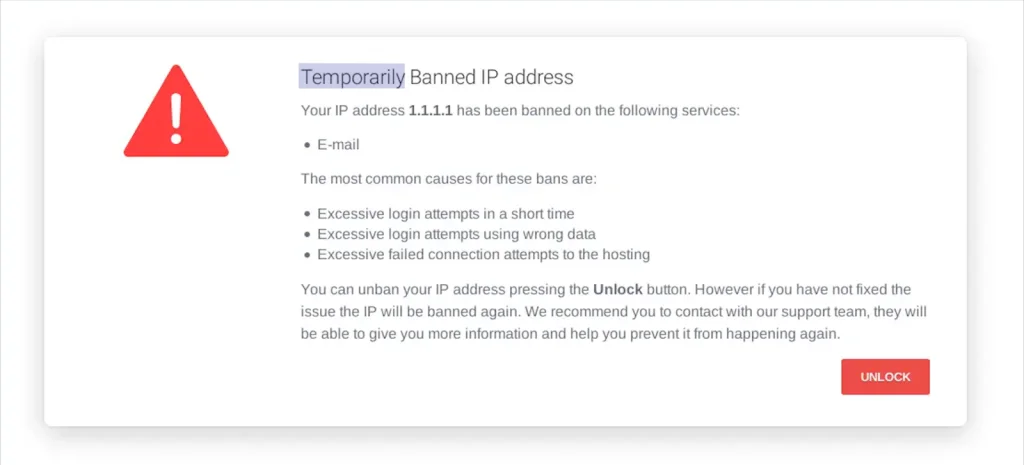
이러한 유형의 메시지는 잠재적인 차단을 나타내는 명확한 표시입니다. 또한 특정 웹사이트나 서비스에 연결하는 데 지속적인 어려움이 있는 경우 IP 차단이 발생할 수도 있습니다.
작업을 더 쉽게 하기 위해 WhatIsMyIPAddress 및 MXToolbox 와 같은 여러 도구를 사용하면 IP가 블랙리스트에 있는지 확인하는 데 도움이 될 수 있습니다. 여러 데이터베이스를 검사하여 IP에 플래그가 지정되었는지 확인하는 포괄적인 블랙리스트 확인 도구를 제공합니다.
일반적인 유형의 IP 블록
일반적으로 IP 블록에는 두 가지 주요 유형이 있습니다.
- 서버측 블록
서버측 블록은 개별 웹사이트나 서비스에 의해 구현됩니다. 보안 위협이나 정책 위반과 같은 다양한 이유로 특정 IP 주소 또는 주소 범위를 차단할 수 있습니다.
예: 온라인 포럼에서는 커뮤니티 지침을 반복적으로 위반하는 계정에 IP 차단을 부과할 수 있습니다.
- 네트워크 수준 블록
네트워크 수준 차단은 ISP 또는 국가에 의해 구현됩니다. 이러한 차단은 해당 관할권 내 모든 사용자의 전체 웹사이트 또는 서비스에 대한 액세스를 제한할 수 있습니다. 이 조치는 검열, 저작권 보호 또는 국가 안보와 같은 이유로 취해집니다.
예: 국가에서는 규제 또는 정치적 이유로 소셜 미디어 플랫폼에 대한 액세스를 차단할 수 있습니다.
임시 및 영구 차단
IP 차단은 일시적일 수도 있고 영구적일 수도 있다는 점을 아는 것이 중요합니다. 그리고 이들 간의 차이점을 이해하는 것은 액세스 문제를 해결하는 데 중요합니다.
이름에서 알 수 있듯이 임시 차단은 단기적이며 지정된 기간이 지나면 자동으로 해제되는 경우가 많습니다. 여러 번의 로그인 시도 실패 또는 일시적인 서버 문제와 같은 일시적인 보안 문제로 인해 발생할 수 있습니다.
한편, 영구 차단은 네트워크 관리자나 차단을 부과하는 주체가 수동으로 개입할 때까지 지속됩니다. 이는 심각한 정책 위반이나 지속적인 악의적 활동으로 인해 발생합니다.
IP 주소 차단을 해제하는 단계
"내 IP를 잠금 해제할 수 있나요?"라고 스스로에게 질문하실 수도 있습니다. – 실제로 몇 가지 방법이 있습니다.
일시적인 불편이든 영구적인 장벽이든 관계없이 IP 차단 해제가 가능합니다. IP 주소 차단을 해제하기 위해 수행할 수 있는 작업은 다음과 같습니다.
라우터를 다시 시작하세요
동적 IP 주소가 있는 경우 간단하면서도 효과적인 초기 단계는 라우터를 다시 시작하는 것입니다. 이를 위해:
- 전원에서 플러그를 뽑거나 전원 버튼을 사용하여 라우터의 전원을 끄세요.
- 최소 10~15초 정도 기다리세요.
- 라우터를 다시 연결하거나 전원 버튼을 사용하여 라우터를 켜십시오.
- 라우터가 완전히 다시 시작될 때까지 기다립니다(1~2분).
이 프로세스를 통해 연결이 재설정될 수 있으며, 웹사이트에서 차단되지 않는 금지되지 않은 새로운 IP 주소를 얻을 수도 있습니다.

다른 네트워크에 연결
또 다른 빠른 옵션은 다른 Wi-Fi 네트워크에 연결하는 것입니다.
다른 Wi-Fi 네트워크에 연결하면 새 IP 주소가 생성됩니다. 이렇게 하면 액세스를 제한했던 웹사이트에 다시 액세스하는 데 도움이 될 수 있습니다.
VPN 또는 프록시 서버 사용
VPN을 사용하는 것은 가장 안정적이고 효과적인 IP 차단 해제 도구 중 하나입니다.
가상 사설망(VPN)은 인터넷에 안전하고 암호화된 연결을 제공하는 서비스입니다. VPN에 연결하면 인터넷 트래픽이 다른 지리적 위치에 있는 서버를 통해 전달됩니다. 따라서 매번 IP가 변경되어 마치 다른 위치에서 검색하는 것처럼 보이게 됩니다.
사용할 수 있는 무료 VPN이 많이 있지만 유료 VPN을 선택하면 IP 주소를 효과적으로 숨길 가능성이 더 높습니다.
VPN을 선호하지 않는 경우 무료 프록시 서버를 대안으로 사용할 수도 있습니다.
프록시 서버는 귀하의 장치와 귀하가 방문하려는 사이트 사이에서 중개자 역할을 합니다. 더 많은 자유와 개인 정보 보호를 제공하기 위해 IP 주소를 마스킹합니다. 그러나 일부 웹사이트와 서비스는 프록시 서버를 인식하고 해당 IP 주소를 제한할 수 있다는 점을 명심하는 것이 중요합니다.
지원팀에 문의
차단이 웹사이트나 특정 서비스와 관련된 경우 지원팀에 연락하는 것이 중요합니다.
오류 메시지, 차단으로 이어지는 활동 및 기타 관련 정보와 같은 필수 세부 정보를 제공하세요. 웹마스터는 IP 차단을 해제하고 웹사이트에 다시 액세스할 수 있는 적절한 단계를 안내할 것입니다.
참고: 지원팀과 정직하고 정중하게 소통하고 정확한 정보를 제공하는 것을 잊지 마십시오.승인되지 않은 수단을 통해 차단을 우회하려고 시도하면 서비스 약관 및 법률 규정을 위반할 수 있으며 추가 결과를 초래할 수 있습니다.
향후 IP 차단을 방지하는 방법은 무엇입니까?
원활한 온라인 경험을 원하고 잠재적인 IP 차단을 피하려면 사전 조치를 취하는 것도 똑같이 중요합니다.
아래에 언급된 관행을 채택하면 잠재적인 차단으로부터 IP를 보호하고 보다 안전한 온라인 경험에 기여할 수 있습니다.
안전한 브라우징 연습
주의 깊게 인터넷을 탐색하여 안전한 탐색 습관을 기르십시오. 의심스러운 링크를 클릭하지 않도록 주의하고, 보안되지 않은 웹사이트를 조심하세요. 자동화된 요청, 스팸 발송 또는 승인되지 않은 데이터에 액세스하려고 시도하지 마세요. 물론 강력하고 고유한 비밀번호를 사용하세요.
보안 소프트웨어를 정기적으로 업데이트하세요.
보안 소프트웨어를 지속적으로 업데이트하여 강력한 디지털 방어를 유지하세요. 바이러스 백신 프로그램, 방화벽 및 기타 보호 도구는 심각한 위협이 문제를 일으키기 전에 감지하고 예방하는 데 중요한 역할을 합니다. 최신 보안 패치를 통해 최신 상태를 유지하여 시스템이 다가오는 새로운 위험을 처리할 수 있도록 잘 갖추어져 있는지 확인하세요.
서비스 약관 위반 방지
웹사이트, 서비스, 온라인 플랫폼에서 정한 서비스 약관을 엄격히 준수합니다. 사용하는 플랫폼에 적용되는 규칙을 숙지하세요. 그리고 액세스 시 예상치 못한 문제가 발생하지 않도록 온라인 활동이 해당 지침에 부합하는지 확인하세요.
고급 주제
더 깊은 통찰력을 원하는 고급 사용자라면 이 프로세스의 기술 메커니즘을 자세히 알아보고 이러한 제한을 우회하는 방법을 살펴보겠습니다.
IP 블록 구현 방법
IP 블록을 구현하려면 특히 Linux 기반 시스템에서 Iptable 및 방화벽과 같은 도구를 활용해야 합니다.
Iptables는 네트워크 트래픽을 제어하는 규칙을 구성하고 관리하기 위한 강력한 도구입니다. 관리자는 트래픽 허용 또는 차단 기준을 지정함으로써 IP 차단을 효과적으로 구현할 수 있습니다.
다음은 Linux에서 iptables를 사용하여 IP 차단을 구현하는 방법에 대한 기본 예입니다.
# 특정 IP 주소에서 들어오는 트래픽을 차단합니다.
iptables -A 입력 -s 192.168.1.2 -j DROP
# 특정 포트로 들어오는 트래픽을 차단합니다.
iptables -A 입력 -p tcp –dport 80 -j DROP
이 예에서는 IP 주소 192.168.1.2 에서 들어오는 트래픽이 차단되고 포트 80(HTTP)에서 들어오는 트래픽이 차단됩니다. 이러한 규칙은 특정 요구 사항에 따라 사용자 정의할 수 있습니다.
하드웨어 기반이든 소프트웨어 기반이든 방화벽은 장치와 인터넷 사이에 중요한 장벽 역할을 합니다. 사전 정의된 규칙에 따라 특정 유형의 트래픽을 차단하거나 허용하도록 구성할 수 있습니다.
블록 우회에서 DNS의 역할
DNS(Domain Name System)는 사람이 읽을 수 있는 도메인 이름을 IP 주소로 변환하여 인터넷 주소록 역할을 합니다.
차단을 우회하려면 대체 DNS 서비스를 전략적으로 활용하거나 DNS 확인을 조작할 수 있습니다. 표준 DNS 절차를 우회하고 IP 주소를 통해 웹사이트에 직접 연결하여 차단된 콘텐츠에 액세스하는 데 도움이 됩니다.
다음은 특정 IP 주소에 대한 액세스가 제한될 때 차단된 콘텐츠에 액세스하기 위해 활용할 수 있는 몇 가지 DNS 관련 기술입니다.
대체 DNS 해결: 공용 DNS 서버를 사용하여 차단된 웹사이트 도메인 이름을 대체 IP 주소로 해결합니다.Google Public DNS 또는 OpenDNS 와 같은 서비스는 대체 DNS 확인을 제공하므로 로컬 네트워크 제약을 우회할 수 있습니다.
DNS 터널링: DNS 프로토콜을 활용하여 DNS 패킷 내에 DNS가 아닌 트래픽을 캡슐화합니다.Dns2tcp 및 dnscat2 와 같은 도구를 사용 하면 DNS를 통해 비밀 채널을 만들 수 있습니다. 이는 DNS 쿼리 및 응답 내에서 데이터를 마스킹하여 제한된 콘텐츠에 대한 액세스를 용이하게 합니다.
VPN 및 DNS 확인: VPN(가상 사설망)을 DNS 확인과 결합하여 로컬 제한 사항을 탐색합니다.VPN은 일반적으로 VPN 서버에서 해결되는 DNS 요청을 사용하여 장치와 원격 서버 간에 암호화된 터널을 설정합니다.
DNS 서버 변경: 대체 DNS 서비스를 사용하여 제한된 웹 사이트에 액세스할 수 있도록 DNS 서버 설정을 수정합니다.
- Windows에서는 네트워크 연결 로 이동하여 연결을 선택하고 DNS 서버 주소를 변경하세요.
- macOS의 경우 시스템 환경설정 에서 네트워크로 이동하여 연결을 선택한 후고급을클릭하여 DNS 설정을 변경하세요.
- 모바일 장치에서 네트워크 또는 Wi-Fi 설정에 액세스하여 DNS 구성을 변경합니다. 일반적으로 고급 또는 네트워크 설정에서 찾을 수 있습니다.
결론
IP 주소를 차단하는 것은 실망스러울 수 있지만 막다른 골목은 아닙니다. 이 IP 차단 해제 가이드에 설명된 방법을 따르면 IP 주소 차단을 성공적으로 해제하고 원하는 웹사이트에 다시 액세스할 수 있습니다.
온라인 활동 시 법적, 윤리적 지침을 따르는 것을 잊지 마십시오. 이는 안전한 온라인 존재를 보장하고 모든 사람을 위한 건강하고 윤리적인 온라인 환경에 기여합니다.
UpdraftPlus의 잠재력을 최대한 활용하세요
WordPress의 최고의 백업 및 복원 플러그인 받기
자주 묻는 질문
내 IP가 블랙리스트에 등록된 이유는 무엇입니까?
귀하의 IP 주소는 의심스러운 활동, 스팸 또는 악의적인 행동과 관련된 등 다양한 이유로 블랙리스트에 포함될 수 있습니다.
UpdraftPlus가 내 IP 주소를 차단한 경우 어떻게 해야 합니까?
UpdraftPlus 서비스에 액세스하는 데 문제가 있고 IP가 차단된 것으로 의심되는 경우 IP 차단 해제 도구를 사용하여 액세스를 다시 얻으세요.
내 IP 주소 차단을 어떻게 해제할 수 있나요?
IP 차단을 해제하려면 블랙리스트를 담당하는 기관(인터넷 서비스 제공업체 또는 블랙리스트 제공업체)에 문의하여 블랙리스트가 발생한 문제를 해결하세요.
임시 IP 차단은 얼마나 오래 지속되나요?
임시 IP 블록의 일반적인 기간은 24시간입니다. 그러나 기간은 금지를 부과하는 기업의 정책에 따라 다릅니다. 몇 분에서 며칠까지 걸릴 수 있습니다.
내 IP 주소를 어떻게 확인하나요?
내 IP는 무엇입니까? 와 같은 IP 주소 조회 도구를 사용하여 IP 주소를 확인할 수 있습니다 . 또는 대부분의 장치에서 네트워크 설정에서 또는 명령 프롬프트/터미널을 사용하고 "ipconfig"(Windows) 또는 "ifconfig"(Linux/macOS)를 입력하여 IP를 찾을 수 있습니다.